SSL化したいなー、と思っていたところに「KUSANAGI使えば無料SSLの『Let’s Encrypt』の導入簡単だし、早くなるで!」と言われて見事やってのけたワイ
SSL化とか下手したら休日潰してうまくいってないとかありそうなので、気後れしてた
やってみたら1日で出来たからいい方
KUSANAGIはOSから入れ直しになるので、サーバ初期化をするので注意
私はサイトのデータをまるっとバックアップを取って実行した
目次
実行した流れ
1, WordPressをプラグインでバックアップ
2, KUSANAGIのインストール
3, SSL化
4, バックアップからエクスポート
WordPressをプラグインでバックアップ
今回はまるっとバックアップしたかったので、メディアデータなども全部バックアップしてファイルをダウンロードできるプラグイン『 UpdraftPlus 』を使用した
ここを見てやった
外部ページ
プラグインを使うと以下の5種類のまとまりごとにバックアップファイルを作成してダウンロードできる
・データベース
・プラグイン
・テーマ
・アップロードデータ
・その他
今回はまるっとバックアップ、なので全部のバックアップファイルを作成してダウンロードした
インポートするときも同じプラグインをインストールしてやればよい
KUSANAGIのインストール
これはもうさくらの公式ーページの手順でやればいける
私が書くまでもないな(怠慢)
この公式の手順でwebサーバが動き、 WordPress が用意されている状態になる
私の場合は元々使っていたVPSを上書きした
予備サーバ無しでサーバーリセットからの再構築だぜ テンション上がるなぁ~
SSL化
KUSANAGIのコマンドでSSLの設定するものが用意されている!
証明書のサイトに登録しに行ったり云々しなくてはー…と考えていたので、思った以上にサクッと出来た
ありがたみ
最初に見たページ外部サイト
さて、
「kusanagi ssl –email (自分のメールアドレス) (プロファイル名)」
このコマンドの段階でエラーになり、以下のような情報が出た
「To fix these errors, please make sure that your domain name was entered correctly and the DNS A/AAAA record(s) for that domain contain(s) the right IP address.
Cannot get Let\’s Encrypt SSL Certificate files.」
(一部抽出)
これが出たのは、サイトを複数にするためサブディレクトリを使っていたからだ(と思ってる)
そこで更に別のサイトで解決方法があったので、有り難く参考にさせてもらった
さらに外部サイト
「 .well-knownにアクセス権限がない 」ってところが問題だった
SSL化に対応したら、KUSANAGIの場合「http://」の部分を「https://」に変えてアクセスするだけで表示できる
リダイレクトとかちゃんと設定したい場合は調べよう
「リダイレクト」「一般設定」とかそこらへんがポイントだと思ってる
プラグインのバックアップをインポート
プラグインでバックアップをダウンロードした話を上で書いたな?
その外部リンクにインポートのやり方も書いてあった
よし(,-,っ )っ!
おしまい
書き終わってみたらキャプチャもソースコードも何もない
なんだこいつ…
エラーで躓いたりしたけど、エラー対処も含めて先駆者の恩恵でどうにかできた
有り難み
技術ネタはQiitaに書けばええやんとか知人に言われるけど、この記事をQiitaに載せる度胸はない
また技術的に頑張ったら「技術タグ」を付けて書こう
‘ω’)ノシ
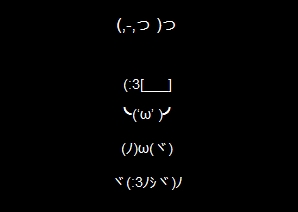




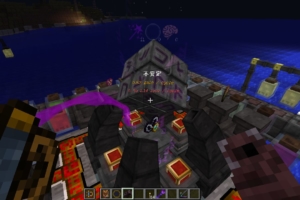
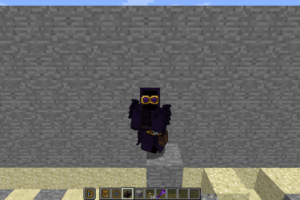
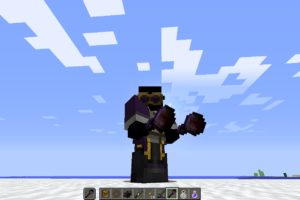
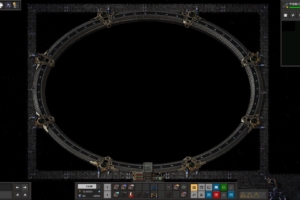
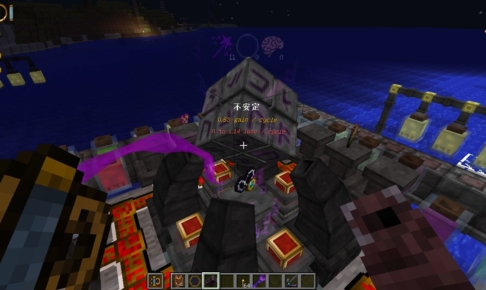
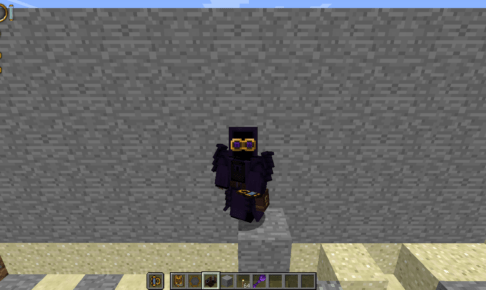
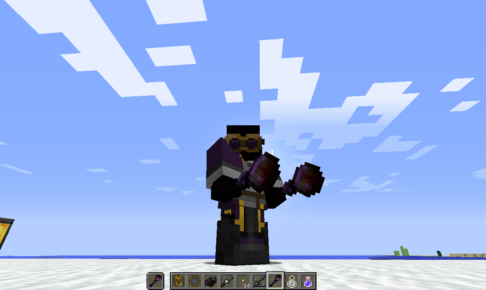












コメントを残す